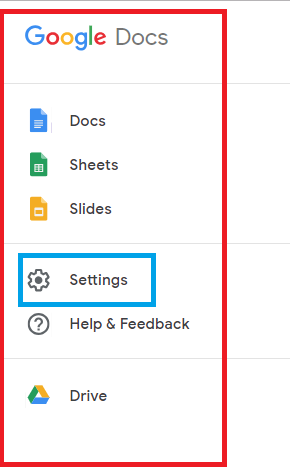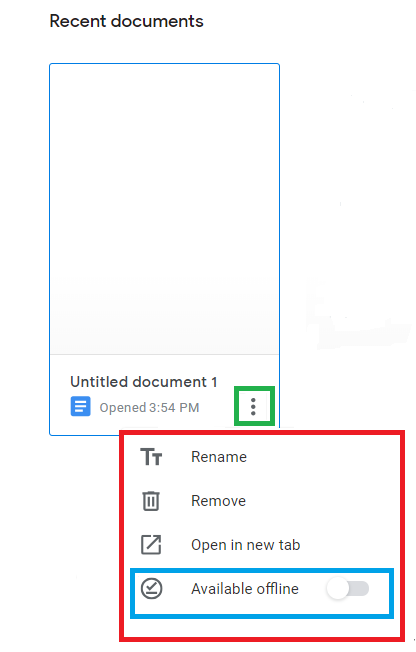Mange hævder, at Google Docs at være online ikke er pålideligt nok, da hvis nogen mister internetforbindelsen, ville dets brug mislykkes, hvilket gør det mindre effektivt og kompatibelt efter brugerens behov. Mange brugere vælger derfor enten andre produkter eller bruger ulicenserede versioner af samme, hvilket igen udsætter deres dokumenter for tab af data og filkorruption. Google Docs giver dig dog en chance for at gå offline. Find ud af det nedenfor.
Sådan synkroniseres alle Google Docs-filer i offlinetilstand?
Ansvarsfraskrivelse : DU SKAL BRUGE INTERNET EN GANG FOR AT FÅ DETTE GØRET!
- Så først åbner du Google Docs på docs.google.com. Nu vil du se en side som denne,
- Nu ser du det tredobbelte ikon i øverste venstre hjørne, klik på det, og du vil se en menu som denne,
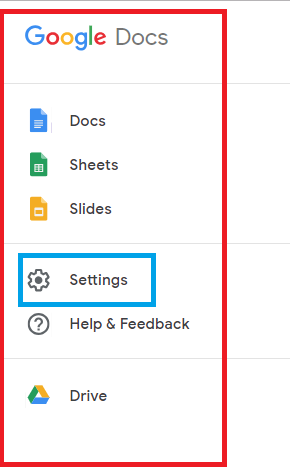
- Klik på knappen Indstillinger i denne menu, og så bliver du omdirigeret til en pop-up,
- Nu skal du bare aktivere offline-knappen og lade offline-tilstanden blive aktiv (synkroniseringen af alle dokumenter offline tager et par minutter). Når du er færdig, kan du oprette eller redigere nye eller gamle dokumenter på Google Docs når som helst uden at have en internetforbindelse.
Men hvis du læser ansvarsfraskrivelsen under Offline-knappen, står der strengt taget IKKE at gøre det på en delt computer. Så sørg for, at du kun praktiserer dette på en personlig bærbar eller stationær computer.
Skal læses:-
Sådan integrerer du et Google-dias i A... Hvis du har et langt og kedeligt tekstdokument, vil du tilføje et interessant element og derefter tilføje et dias med præsentationen...
Hvad hvis du kun ønsker at have specifikke filer i offlinetilstand?
Ja, Google Docs giver dig mulighed for at have specifikke filer tilgængelige til redigering offline uden internetforbindelse. Her er en guide til det,
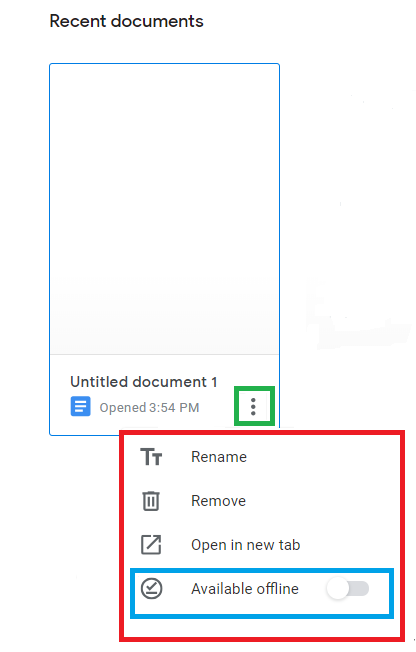
- På Google Docs-hjemmesiden Find knappen "tre prikker" på den valgte fil
- Klik på den, og en menu vil rulle ned (markeret med rødt) med fire valgmuligheder
- Aktiver knappen "Tilgængelig offline" (markeret med blåt)
Din specifikke Google Docs-fil er nu klar til brug i offlinetilstand.
Skal læses:-
Google Docs: How Does It Fare Against Archrival... Da Microsoft har en tendens til at opkræve en stor sum for sin Suite til brugerne, sigter Google mod at snuble den ned...
Så i tilfælde af at du har afstået fra Google Docs over internetforbindelsesproblemer, er her en løsning på alle dine problemer.